Tăng độ phân giải ảnh trực tuyến với 5 công cụ này
Thông thường, chúng tôi sử dụng phần mềm hoặc trình chỉnh sửa ảnh ngoại tuyến để cải thiện chất lượng hình ảnh của mình. Và những trình chỉnh sửa ảnh này có kích thước tệp lớn vì các tính năng và công cụ mà nó chứa. Nhưng bạn có lưu ý rằng có một cách khác để tăng độ phân giải cho hình ảnh của bạn không? Và đó là thông qua các công cụ trực tuyến. Đa số đang sử dụng phương pháp này vì tính tiện lợi cho người dân. Nếu bạn cũng muốn tăng độ phân giải ảnh của bạn trực tuyến, bạn có thể lật sang trang này!
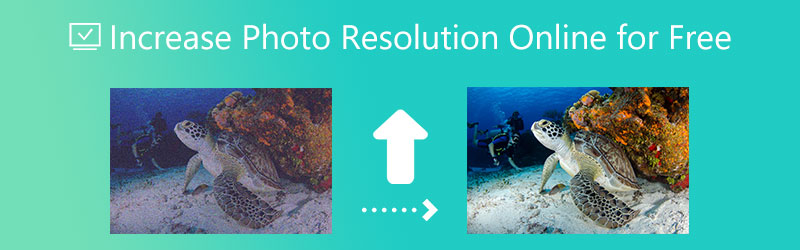

Phần 1. Tôi có thể tăng độ phân giải ảnh trực tuyến không?
Có nhiều cách khác nhau để tăng độ phân giải ảnh của bạn. Thông thường, các công cụ ngoại tuyến hoặc thiết bị di động là những công cụ thực hiện nó. May mắn thay, với sự trợ giúp của thị trường kỹ thuật số, cũng có nhiều cách giúp bạn tăng chất lượng hình ảnh trực tuyến. Và nếu bạn đang hỏi nếu bạn đang tự hỏi những gì các công cụ sửa ảnh trực tuyến, hãy xem các công cụ bên dưới.
Phần 2. Làm thế nào để tăng độ phân giải ảnh trực tuyến
1. Vidmore Free Image Upscaler Online
Vidmore Free Image Upscaler Online là một trong những công cụ nâng cấp hình ảnh hoạt động đáng ngưỡng mộ trong môi trường trực tuyến. Trình tăng cường ảnh trực tuyến này tương thích với cả hệ thống Mac và Windows. Nó được cung cấp mà không cần thanh toán cho người dùng. Trước khi bạn có thể cải thiện độ phân giải của ảnh, bạn sẽ không phải trả bất kỳ khoản phí nào. Giả sử bạn muốn tăng độ phân giải cho những bức ảnh không ổn định hoặc mờ của mình. Trong trường hợp đó, Vidmore Free Image Upscaler thực tế có tất cả các tính năng bạn yêu cầu. Thực tế là nó có giao diện người dùng đơn giản là một khía cạnh thuận lợi khác.
Ứng dụng dựa trên web này không hoạt động giống như phần mềm máy tính để bàn truyền thống. Vidmore Free Image Upscaler Online là một trí tuệ nhân tạo hoạt động bằng cách sửa chữa ngay lập tức chất lượng của hình ảnh. Ngược lại, bạn sẽ cần phải điều chỉnh kha khá trước khi có được chất lượng ưng ý. Bạn có thể tin tưởng vào điều này vì nó không lưu bản sao của những bức ảnh bạn tải lên vị trí đó. Thay vào đó, nó sẽ tự động xóa những bức ảnh này sau hai mươi bốn giờ trôi qua ở đây. Thay vào đó, nó sẽ tự động xóa những hình ảnh này trong vòng 24 giờ.
Nó có khả năng phóng đại hình ảnh lên đến tám mà không làm giảm chất lượng tổng thể của nó. Bạn cũng có thể thay đổi tỷ lệ bức ảnh của mình để phù hợp với nền tảng truyền thông xã hội mà bạn sẽ tải nó lên. Thật đẹp phải không! Và cuối cùng, nó có khả năng thay đổi nhiều định dạng hình ảnh.
Bước 1: Khi bạn truy cập trang web Vidmore Free Image Upscaler, hãy tìm Tải lên hình ảnh ở giữa cửa sổ. Để tiếp tục, vui lòng nhấn nút này. Sau khi hiển thị thư mục chứa giấy tờ của bạn, hãy chọn ảnh mong muốn từ thư viện.
Hãy dùng thử Trình nâng cấp hình ảnh ngay bây giờ!
- Cải thiện chất lượng ảnh.
- Phóng to hình ảnh lên 2X, 4X, 6X, 8X.
- Khôi phục hình ảnh cũ, làm mờ ảnh, v.v.

Bước 2: Nếu chương trình hiển thị ảnh trên máy tính để bàn của bạn, nó sẽ hiển thị cả phiên bản gốc của ảnh và phiên bản mới nhất của ảnh. Bạn cũng có thể chọn mức độ phóng to cần thiết bằng cách sử dụng menu có tên Phóng đại.
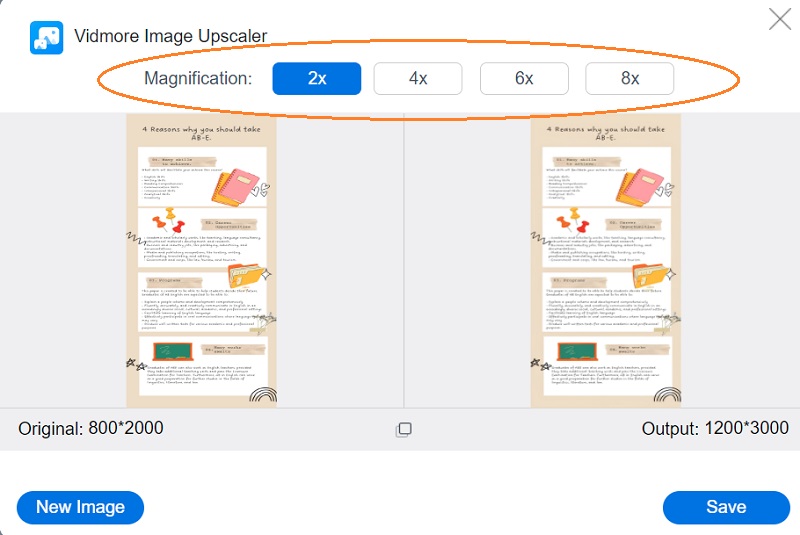
Bước 3: Khi bạn đã chọn mức độ phóng đại, hãy chuyển đến cuối trang và nhấp vào Tiết kiệm cái nút. Bước tiếp theo là đợi một lát trong khi ảnh được lưu.
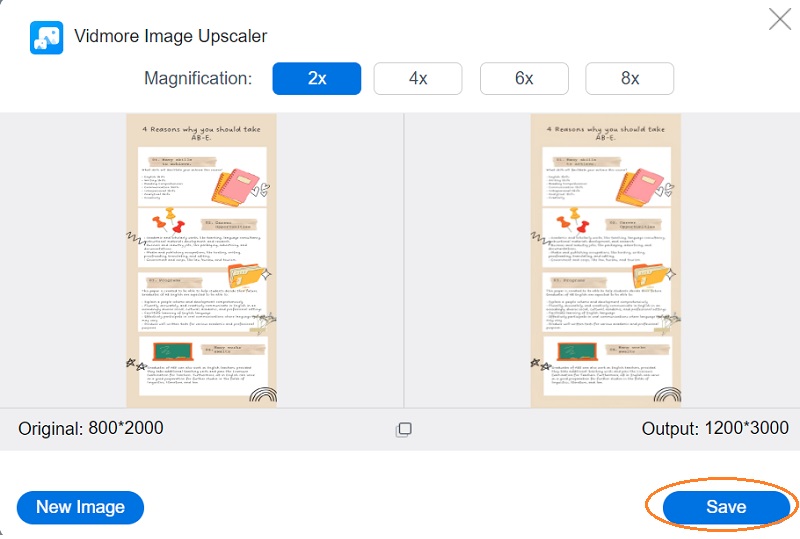
2. Hãy nâng cao
Để tăng độ phân giải của hình ảnh, Let's Enhance là một trong những giải pháp thay thế hiệu quả nhất cho Photoshop. Kính lúp ảnh này sử dụng AI, mỗi AI đã được dạy để điền thành công dữ liệu vào ảnh của bạn. Bạn có thể phóng to kích thước ảnh của mình mà không làm giảm chất lượng tổng thể của chúng khi bạn sử dụng Let's Enhance. Bạn có thể mở rộng bất kỳ hình ảnh nào để phù hợp với các yêu cầu cụ thể của mình, bắt đầu bằng việc mở rộng quy mô lên gấp 2 lần. Chọn kích thước đầu ra bạn muốn để tạo ra hình ảnh tuyệt đẹp cho mạng xã hội hoặc sẵn sàng in một bức chân dung gia đình quý giá.
Bạn có thể cải thiện chất lượng ảnh để sử dụng trên bất kỳ trang web hoặc nền tảng nào dành cho các dự án in và truyền thông xã hội. Hãy nâng cao mở ra cánh cửa cho một thế giới của những cơ hội không thể khám phá được. Tuy nhiên, trước khi sử dụng công cụ này, bạn sẽ phải đăng ký với trang web này nếu đây là lần đầu tiên bạn truy cập.
Bước 1: Truy cập trang web của tổ chức Let's Enhance. Bạn sẽ cần đăng ký với Let's Enhance để có tùy chọn phóng to ảnh của mình. Bạn có thể đăng ký tài khoản mạng xã hội hoặc tạo tài khoản bằng địa chỉ email của mình. Nếu bạn đã có tài khoản, bạn sẽ có thể đăng nhập trực tiếp bằng tài khoản đó.
Bước 2: Để gửi một hình ảnh, chỉ cần nhấn vào Chọn hình ảnh cái nút. Bạn có thể xem trước kích thước tính năng cuối cùng và số lượng pixel của hình ảnh.
Bước 3: Hình ảnh của bạn đã trải qua quá trình chia tỷ lệ hai lần tự động. Mặt khác, trang web này cung cấp quyền truy cập vào một số khả năng đáng kể hơn. Bạn có một sự lựa chọn lên đến 16 lần. Để bắt đầu xử lý, hãy nhấp vào Khởi đầu ở góc dưới cùng bên phải. Sau đó, nó sẽ hiển thị cho bạn kết quả ở phía bên trái của giao diện người dùng. Và để lưu hình ảnh của bạn, hãy nhấp vào biểu tượng tải xuống nằm trên đó.
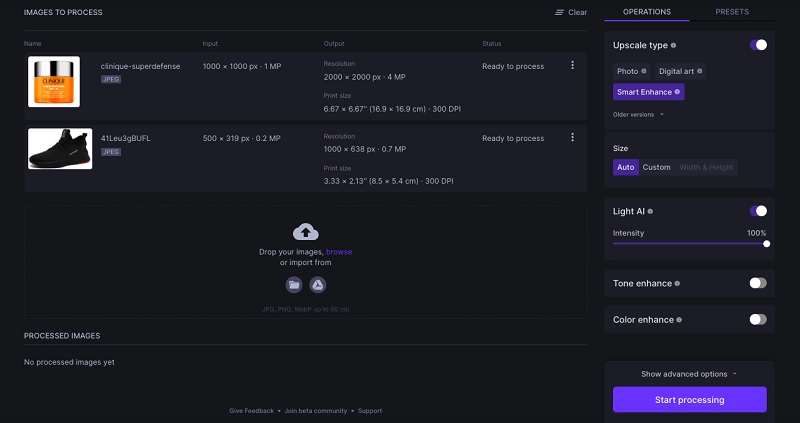
3. Photo Enlarger
PhotoEnlarger.com là một ứng dụng dựa trên web khác sẽ hỗ trợ bạn tăng độ phân giải hình ảnh lên chất lượng cao hơn. Giao diện người dùng tương đối cơ bản và các công cụ điều hướng được thiết kế để thân thiện với người dùng nhất có thể. Nó có thể làm cho một hình ảnh cắt dán và nhiều hơn nữa. Bên cạnh đó, nó có thể cải thiện chất lượng tổng thể của hình ảnh. Ngoài ra, bạn có thể sử dụng nó để nâng cao chất lượng của hình ảnh. Sau đây, được trình bày dưới dạng một hướng dẫn thiết yếu, có hướng dẫn toàn diện về cách sử dụng trình tăng cường hình ảnh này.
Bước 1: Tiếp tục và mở trình duyệt web của bạn, tìm kiếm PhotoEnlarger.com và chọn liên kết đầu tiên xuất hiện trên màn hình. Sau đó, chọn ảnh bạn muốn chỉnh sửa bằng cách nhấp vào Duyệt qua và sau đó chọn hình ảnh.
Bước 2: Nếu hình ảnh đã được hiển thị trên màn hình của bạn, một thanh trượt có văn bản Lựa chọn yếu tố mở rộng sẽ có sẵn cho bạn. Bạn có thể làm cho hình ảnh lớn hơn bằng cách trượt thanh trượt sang phải cho đến khi đạt được kích thước yêu cầu nếu đó là những gì bạn muốn.
Bước 3: Ngoài ra, bạn có tùy chọn chỉ định chiều cao và kích thước của đối tượng theo cách thủ công. Và khi bạn hài lòng với tỷ lệ, hãy chọn Phóng to từ menu.
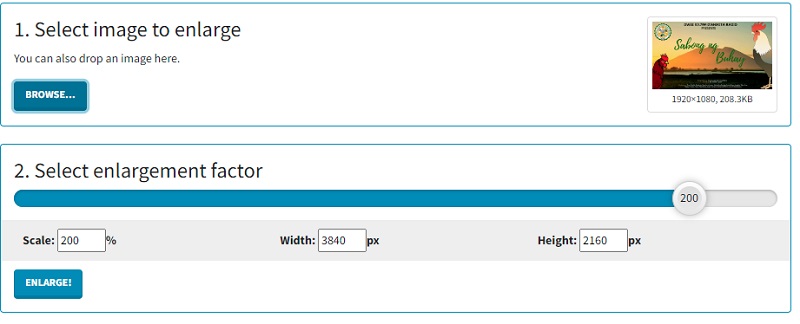
4. PixCut
Ứng dụng trực tuyến được gọi là PixCut là một chương trình mà bạn có thể sử dụng để tăng độ phân giải của hình ảnh. Vì công nghệ trí tuệ nhân tạo mới nhất hỗ trợ nó, nó có thể tự động phóng to hình ảnh, bất kể loại hình ảnh. Khả năng này không phụ thuộc vào loại ảnh hoặc định dạng của ảnh.
Ngoài ra, bạn có thể xóa hình mờ, cải thiện hình ảnh, loại bỏ độ mờ từ nền và thêm chủ đề tùy chỉnh vào ảnh của mình bằng công cụ này.
Bước 1: Khi bạn đã truy cập trang web Pixcut, bạn phải tải lên hình ảnh mong muốn bằng cách nhấp vào Tải lên hình ảnh biểu tượng.
Bước 2: Sau đó, nó sẽ hiển thị hình ảnh gốc cùng với phiên bản phóng đại trên màn hình.
Bước 3: Bạn có thể tiến hành chọn Tải xuống mà không có Hình mờ cái nút. Mặt khác, bạn sẽ cần số dư tín dụng cao hơn để cài đặt điều này mà không có hình mờ hiển thị.
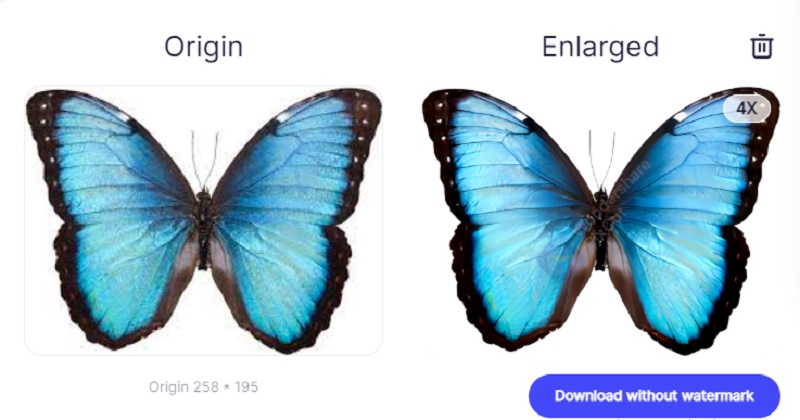
Phần 3. Câu hỏi thường gặp về tăng độ phân giải ảnh trực tuyến
Làm cách nào để nâng cấp ảnh lên tường nghệ thuật trong Let's Enhance?
Sử dụng Let's Enhance, bạn có thể nhanh chóng tăng kích thước của hình ảnh để vừa với áp phích. Máy phóng to hình ảnh trí tuệ nhân tạo này cho phép bạn phóng đại hình ảnh lên đến 16 lần, đủ để in trên áp phích. Tải lên hình ảnh có kích thước bất kỳ và chọn tỷ lệ lên đến 16 lần kích thước ban đầu của nó trước khi nhấp vào nút Bắt đầu xử lý. Sau đó, bạn sẽ có tùy chọn lưu hình ảnh lớn hơn vào máy tính cá nhân của mình.
Độ phân giải hình ảnh có vai trò gì?
Khi độ phân giải cao hơn, số lượng pixel trên mỗi inch (PPI) sẽ tăng lên. Nó dẫn đến sự gia tăng lượng thông tin có trong mỗi pixel, cuối cùng dẫn đến hình ảnh có chất lượng và độ rõ nét vượt trội. Hình ảnh có chất lượng kém hơn có ít pixel. Một vài pixel đó có thể trở nên rõ ràng trong hình ảnh nếu hình ảnh được kéo dài đến một kích thước làm cho những pixel đó lớn quá mức.
Mức độ phân giải có thể chấp nhận được cho một bức ảnh là gì?
Con số 300 pixel mỗi inch là tiêu chuẩn thường được thừa nhận. Khi bạn in hình ảnh ở tần số 300 pixel mỗi inch, các pixel được xếp gần nhau đủ để đảm bảo rằng hình ảnh vẫn giữ được độ sắc nét. 300 thường nhiều hơn một chút so với những gì bạn cần.
Kết luận
Tăng kích thước ảnh là một quá trình đơn giản không yêu cầu bất kỳ chuyên môn kỹ thuật tiên tiến nào. Tuy nhiên, vấn đề là tìm cách giữ cho ảnh của bạn không bị mờ hoặc nhiễu khi bạn làm việc với chúng. Bạn sẽ có thể cải thiện độ phân giải của các bức ảnh của mình được lưu trữ trực tuyến bằng cách sử dụng các chất tăng cường hình ảnh Thảo luận ở trên.


